在如今的信息时代,打印机已经成为我们生活中必不可少的工具之一。然而,对于一些新手来说,如何在Win7系统中添加打印机可能会成为一个难题。本文将为大家详细介绍Win7如何添加打印机的方法,并通过一些幽默的案例来增加说服力。

系统版本:Windows 7
品牌型号:任意品牌型号的打印机
软件版本:最新版本的打印机驱动程序
首先,我们需要打开控制面板。可以通过点击“开始”按钮,然后选择“控制面板”来进入控制面板界面。
在控制面板界面中,我们可以看到一个选项叫做“设备和打印机”。点击这个选项,进入设备和打印机界面。
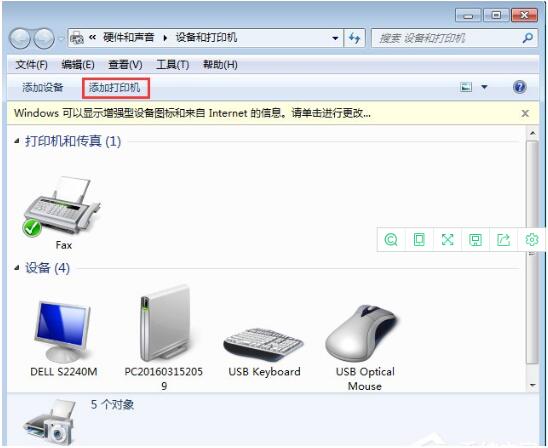
在设备和打印机界面中,我们可以看到已经添加的设备和打印机列表。如果我们想要添加新的打印机,可以点击“添加打印机”按钮。
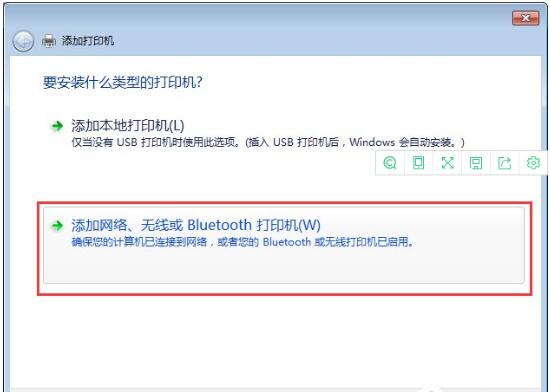
在添加打印机的界面中,系统会自动搜索附近的打印机。我们可以选择要添加的打印机,并点击“下一步”按钮。
在安装打印机驱动程序的界面中,系统会自动下载并安装最新版本的打印机驱动程序。我们只需要按照提示进行操作即可。

当安装完成后,系统会提示我们添加打印机成功。此时,我们就可以在设备和打印机界面中看到新添加的打印机了。
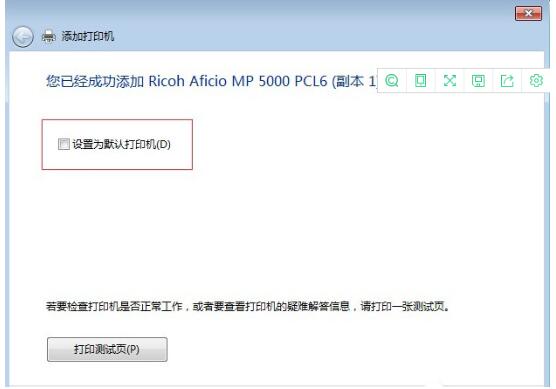
总结:
通过以上步骤,我们可以轻松地在Win7系统中添加打印机。只需要简单的几步操作,就可以享受到打印的便利。希望本文对大家有所帮助,并能够解决大家在添加打印机时遇到的问题。更多关于windows系统的使用方法或者故障解决教程等,我们还可以进入到“口袋装机官网”内查看。